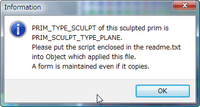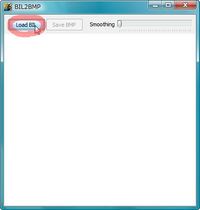お知らせ
このブログはhttp://kanaenet.blogspot.comに移転しました。新しいブログをご覧ください。
2008年07月05日
3D地図を作る NOMIで作成した画像を読み込む
BIL2BMPの使い方を理解していただけたでしょうか。
今回は地形データをBIL2BMPで変換した画像2つをNOMIで使います。
まずはNOMIを起動してFile の New Project を選択します。NOMIは3種類のレリーフが作れるのですが,今回は縁のあるプレーンタイプ Plane with border を選択することにします。これは横から見ると白い縁がついているのですが裏側から見ると透明になります。
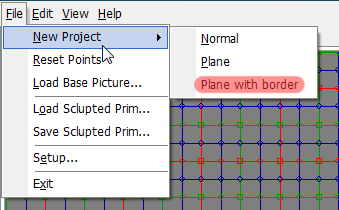
まず,File の Load Base Pictureで,テクスチャ画像を読み込みます。
次に,View の Load Height Dataで高さの白黒画像を読み込みます。
高さの調節をします。Relief Heightは最大にしておくとスカルプのサイズいっぱいにつくれますし,細かい高さの変化も反映されます。 Overall Thicknessで,一番低いところの厚みが決まります。
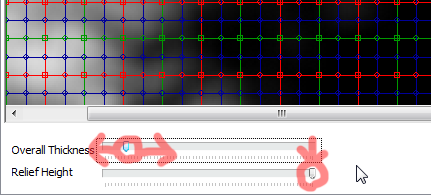
テクスチャは縁の部分が追加されますので,Texture の Save で保存します。
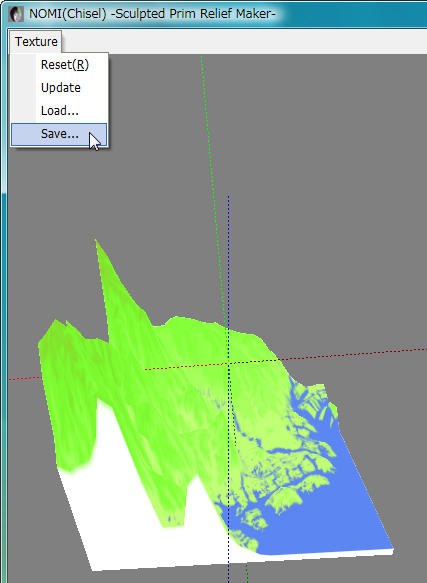
最後にスカルプマップを保存します。
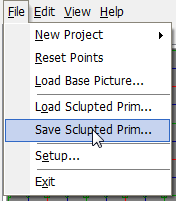
次回は,このスカルプをインワールドにアップロードします。
今回は地形データをBIL2BMPで変換した画像2つをNOMIで使います。
まずはNOMIを起動してFile の New Project を選択します。NOMIは3種類のレリーフが作れるのですが,今回は縁のあるプレーンタイプ Plane with border を選択することにします。これは横から見ると白い縁がついているのですが裏側から見ると透明になります。
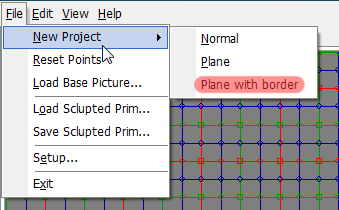
まず,File の Load Base Pictureで,テクスチャ画像を読み込みます。
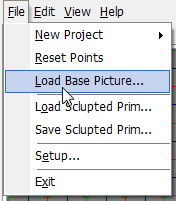 |
 |
次に,View の Load Height Dataで高さの白黒画像を読み込みます。
 |
 |
高さの調節をします。Relief Heightは最大にしておくとスカルプのサイズいっぱいにつくれますし,細かい高さの変化も反映されます。 Overall Thicknessで,一番低いところの厚みが決まります。
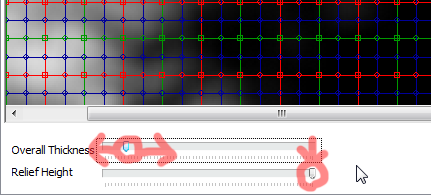
テクスチャは縁の部分が追加されますので,Texture の Save で保存します。
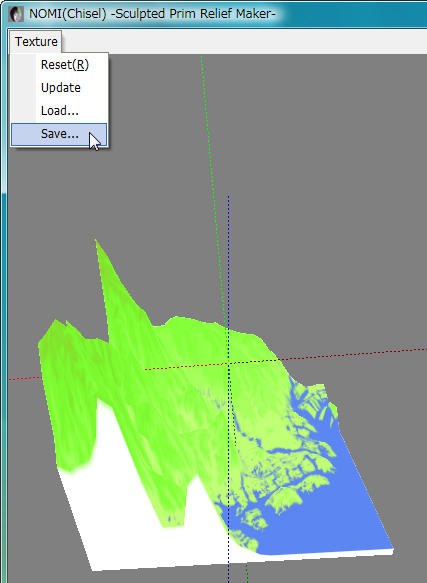
最後にスカルプマップを保存します。
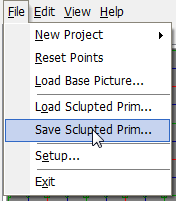
次回は,このスカルプをインワールドにアップロードします。
3D地図を作る インワールドへ
3D地図を作る インワールドへ(ビュア1.19の場合)
3D地図を作る 地図データを画像に変換
3D地図を作る 地形データをツールで読み込む
3D地図を作る SRTM3から地形データをダウンロード
3D地図を作る GLOBEプロジェクトからダウンロード
3D地図を作る インワールドへ(ビュア1.19の場合)
3D地図を作る 地図データを画像に変換
3D地図を作る 地形データをツールで読み込む
3D地図を作る SRTM3から地形データをダウンロード
3D地図を作る GLOBEプロジェクトからダウンロード
Posted by Yuzuru Jewell at 11:31
│N02 3D地図を作る